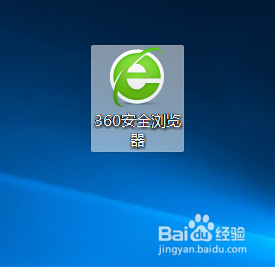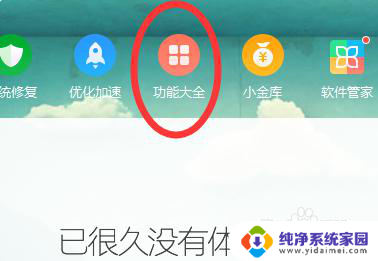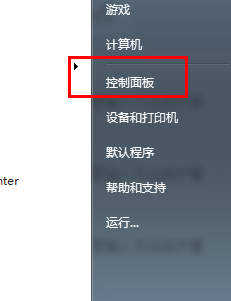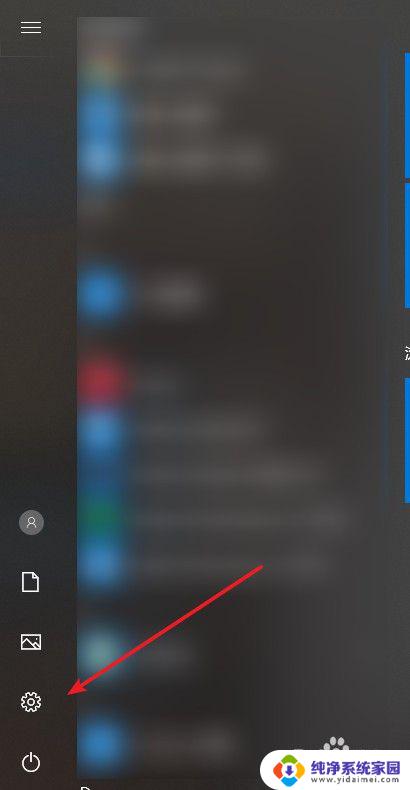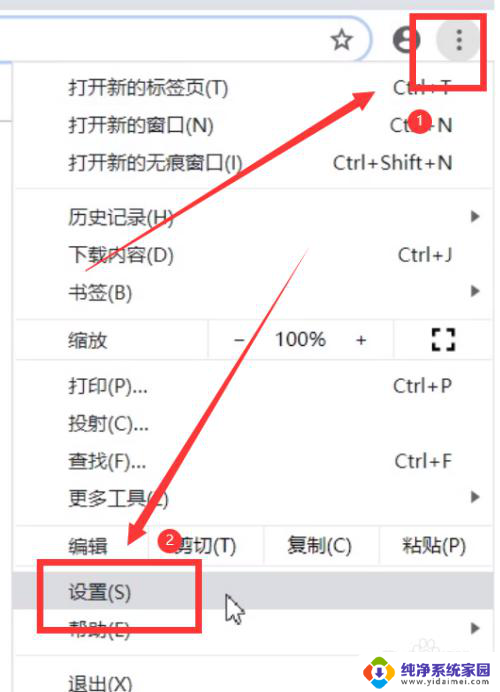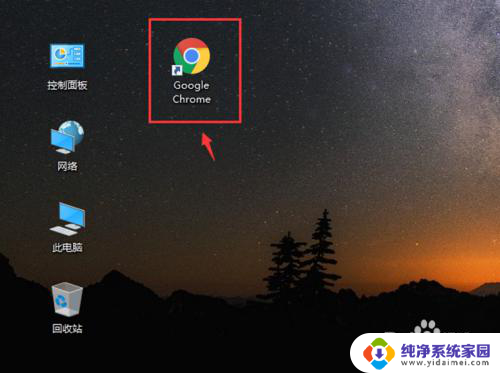怎么设置360浏览器为默认的浏览器 怎样将360浏览器设为系统默认浏览器
更新时间:2024-04-24 14:55:57作者:xiaoliu
在日常使用电脑时,浏览器是我们经常需要打开的软件之一,而360浏览器作为一款功能强大且用户友好的浏览器,也受到了许多用户的青睐。想要将360浏览器设置为系统默认浏览器其实非常简单,只需要按照一定的步骤进行操作即可。接下来我们就来详细介绍一下如何设置360浏览器为默认的浏览器。
具体步骤:
1.点击桌面的“开始"菜单,找到”控制面板“项。然后点击(如下图),进入控制面板设置。

2.在”控制面板“设置窗口,找到”添加/删除程序“类别(如下图),然后点击进入。
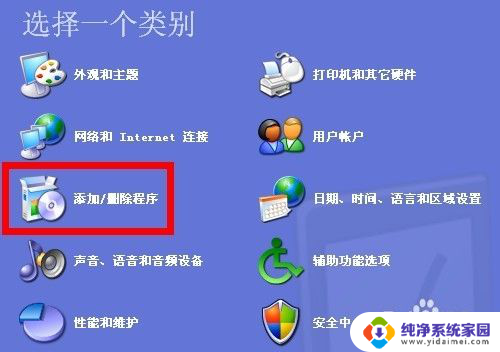
3.在”添加或删除程序“设置中,选择左边底部的”设定程序访问和默认值“菜单。找到右边的”自定义“项,然后点击进行自定义设置(如下图)。
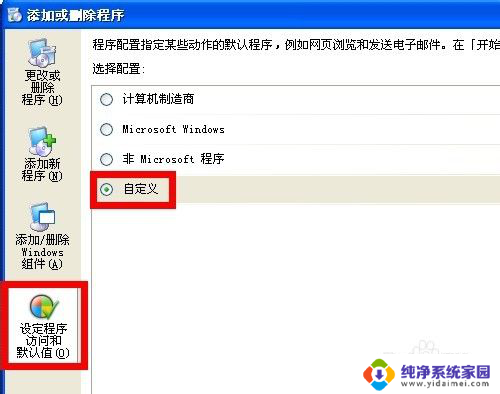
4.在”自定义“设置中,选择360浏览器作为默认浏览器。然后点击右下角的”确定“按键(如下图),这样就已经把360浏览器设置完成为默认的浏览器了。
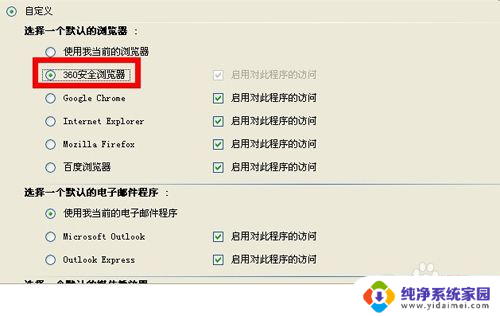
以上就是如何将360浏览器设置为默认浏览器的全部内容,如果您遇到这个问题,可以按照以上方法解决,希望对大家有所帮助。